Há muitos anos que presto serviço de suporte em computadores e não havia me deparado com este erro, aparentemente simples, mas demorei um bom tempo para encontrá-lo.
Não sou nenhum expert em Excel, porém quando me deparo com um problema em um programa (principalmente da Microsoft), sempre procuro encontrar a solução. (Deixei no fim do artigo a solução para o LibreOffice, caso alguém utilize)
Neste caso, um cliente que tenho há muitos anos me ligou e disse que as fórmulas do excel não estavam funcionando. Achei muito estranho e perguntei o que havia acontecido. Ele relatou que o computador travou, e ao reiniciar, esta planilha do excel não atualizava os valores de soma.
Pedi para que me enviasse por e-mail e comecei a busca.
Sumário
Cálculo desabilitado no Excel
Isto foi o que encontrei em seu caso. Uma simples opção marcada ou desmarcada neste confuso menu do Excel muda tudo. Até porque você tem que estar bem familiarizado com o Excel para encontrar suas funções neste menu.
Assim estava o documento com a soma feita, funcionando normalmente
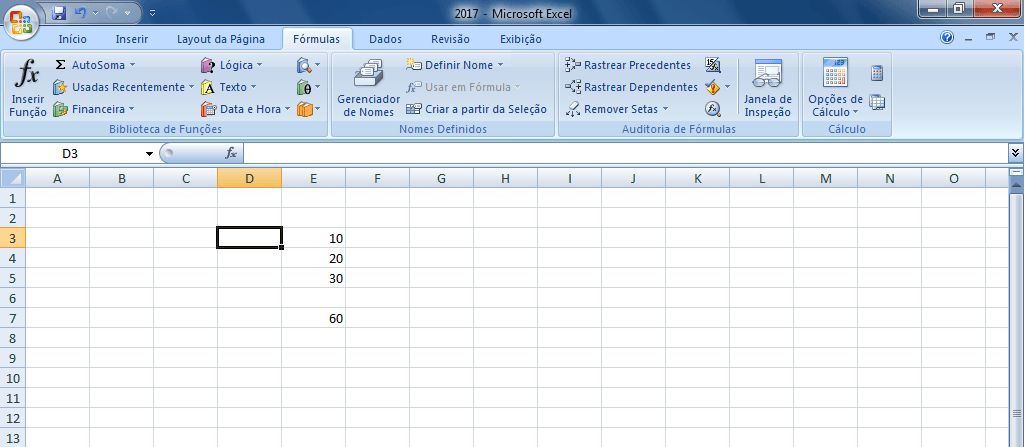
Após alterar o valor, ele deveria atualizar a soma, mas não ocorreu.
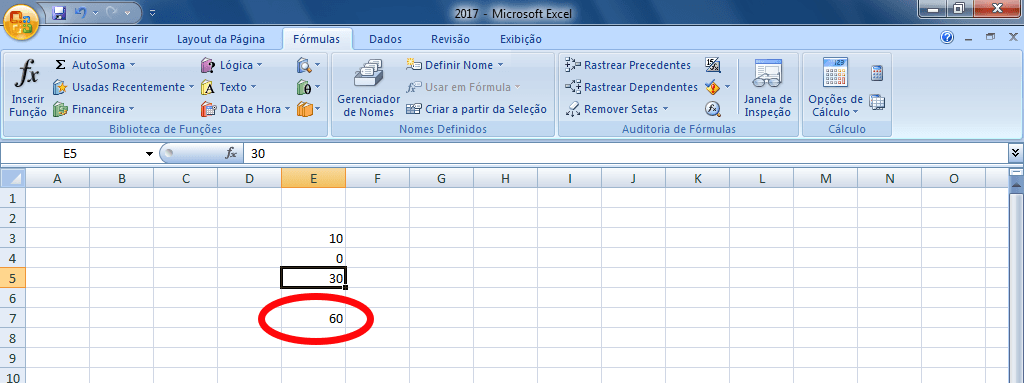
Para corrigir o problema, com o arquivo aberto, clique no menu “Fórmulas”, e depois em “Opções de Cálculo”

Note que na imagem acima o valor da soma permanece 60, mesmo totalizando 40.
Para corrigir, mude a “Opções de Cálculo” para “Automático”.
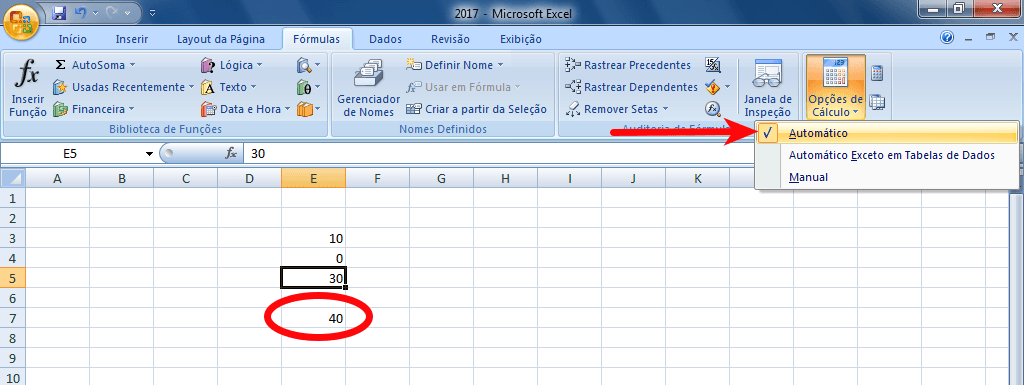
Com isso, a soma resultou no valor correto novamente. E todos os cálculos que você fizer também se atualizarão automaticamente.
Recalculando manualmente
Caso alguém utilize uma planilha muito grande, em computadores lentos principalmente, esta função de Cálculo é deixada desabilitada propositalmente.
Isto acontece porque dependendo da planilha, uma célula (um valor qualquer) pode resultar em muitos recálculos, e dependendo da sua velocidade de digitação, pode interferir no desempenho da Planilha.
Então, caso você queira deixar desabilitado, poderá recalcular sempre manualmente digitando a tecla F9 do seu teclado.
Mas isto é utilizado em casos muito específicos.
LibreOffice parou de recalcular
Para quem usa o Libre Office, se abrir a mesma planilha com o “recálculo desabilitado”, também não irá recalcular.
A opção que tem que ser alterada no Libre Office Calc é: Data > Calculate > AutoCalculate
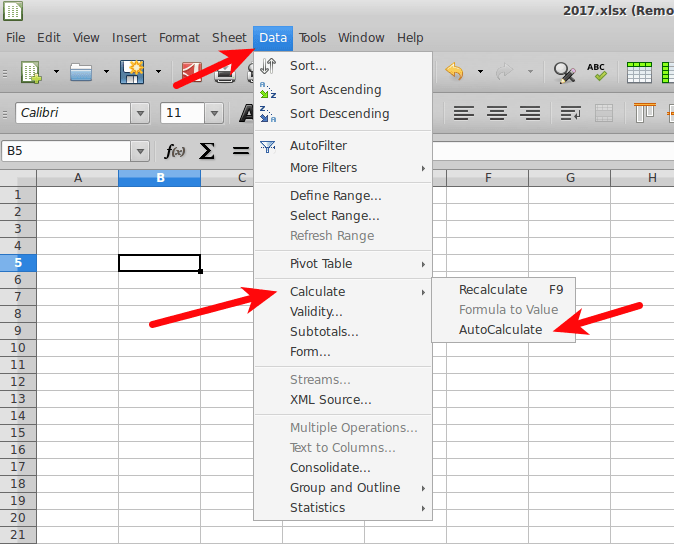






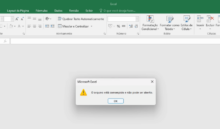
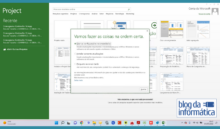
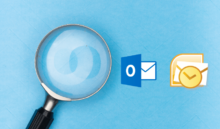


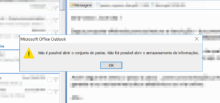



Muito obrigado. Ajudou plenamente.
Valeu José. Abraço
Me salvou! Muito obrigada!
De nada Mariana
Muito obrigado pela informação, ajudou-me bastante.
Obrigado pelo comentário Edimilson
muito obrigado.
De nada. Abraço
Obrigado pela dica ! Voltou tudo ao normal.
Obrigado pela visita Marcos
Muito obrigado por esta informação. Já estava ficando maluco aqui porque as planilhas não estavam fazendo o cálculo automaticamente. Salvou meu dia.
Agradecer a você por compartilhar coisas que nos ajudam tanto.
Estava perdendo os cabelos já, rsrs